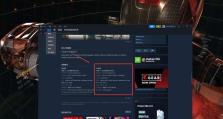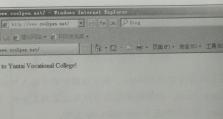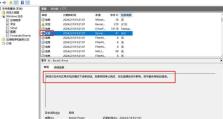解决电脑Windows错误黑屏的有效方法(一键修复黑屏问题,恢复正常使用)
电脑Windows错误黑屏是用户在使用电脑过程中常遇到的问题之一,它会给用户的正常使用带来很大困扰。当电脑出现黑屏时,很多人往往不知道该如何解决。本文将为大家介绍一些有效的方法来解决电脑Windows错误黑屏问题,帮助用户恢复正常使用。
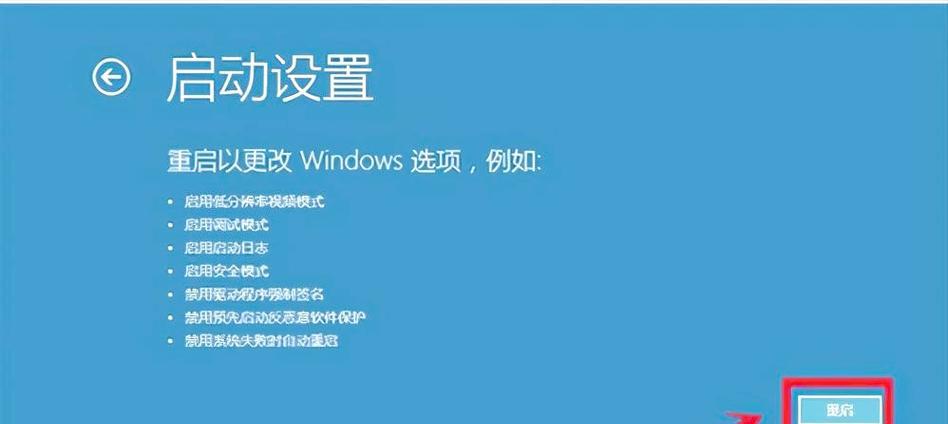
检查硬件连接是否正常
1.检查电源连接是否松动。将电源线重新插入电脑主机并确保紧固。
2.检查显示器连接。将显示器连接线重新插入显示器和电脑主机,并确保紧固。
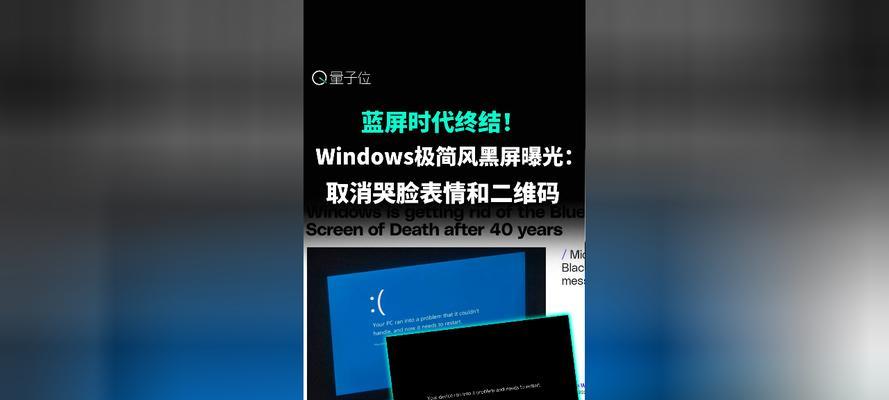
重启电脑
1.长按电脑主机上的电源按钮,直至电脑关闭。
2.等待几秒钟后,再次按下电脑主机上的电源按钮,启动电脑。
进入安全模式
1.重启电脑后,按F8键进入高级启动选项菜单。
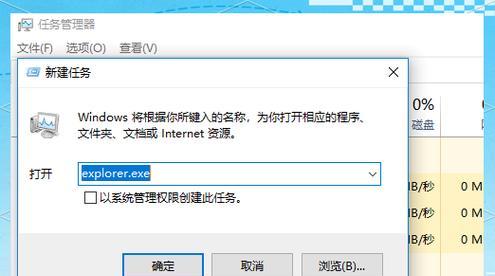
2.选择“安全模式”,按下回车键。
3.在安全模式下,尝试修复系统问题或卸载最近安装的程序。
检查病毒和恶意软件
1.运行杀毒软件进行全面扫描,确保系统没有受到病毒或恶意软件的感染。
2.更新杀毒软件的病毒库,并进行系统深度扫描。
修复系统文件
1.打开命令提示符,输入“sfc/scannow”并按下回车键。
2.系统将自动扫描并修复系统文件中的错误。
更新显卡驱动程序
1.打开设备管理器,找到显卡驱动程序。
2.右键点击显卡驱动程序,选择“更新驱动程序”。
3.根据提示完成驱动程序的更新。
还原系统
1.进入控制面板,选择“系统和安全”。
2.点击“还原计算机的设置”,选择“还原系统设置或计算机的状态”。
3.按照指示进行系统还原,选择一个可行的还原点。
修复注册表错误
1.打开命令提示符,输入“regedit”并按下回车键。
2.在注册表编辑器中,备份注册表。
3.通过删除无效或损坏的注册表项来修复注册表错误。
清理临时文件和垃圾文件
1.打开“运行”,输入“%temp%”并按下回车键。
2.删除临时文件夹中的所有文件。
3.通过运行磁盘清理工具清理系统垃圾文件。
检查硬盘健康状态
1.运行磁盘检查工具,扫描并修复硬盘上的错误。
2.使用硬盘健康监控软件来监测硬盘的健康状态。
重新安装操作系统
1.备份重要文件和数据。
2.使用操作系统安装光盘或USB启动盘重新安装操作系统。
联系专业技术支持
如果以上方法仍无法解决电脑Windows错误黑屏问题,建议联系专业技术支持。
更新BIOS
1.访问计算机制造商的网站,下载最新的BIOS版本。
2.安装最新的BIOS版本,按照制造商提供的指示进行操作。
检查硬件故障
1.检查电脑硬件是否存在损坏或故障。
2.如果有硬件故障,及时更换或修复损坏的硬件。
通过以上方法,我们可以解决电脑Windows错误黑屏的问题,恢复电脑的正常使用。在遇到黑屏问题时,用户可以根据具体情况尝试相应的方法进行修复。如果问题依然存在,建议寻求专业技术支持以解决问题。保持计算机的正常运行状态对于用户的工作和娱乐都至关重要。